Microsoft Excel 2010 для квалифицированного пользователя
- Добавил: igor_gin
- Дата: 3-11-2016, 20:44
- Комментариев: 0
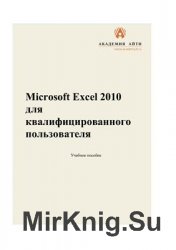
Название: Microsoft Excel 2010 для квалифицированного пользователя
Автор: Иванов И.И.
Издательство: М.: Академия АйТи
Год: 2011
Формат: pdf
Страниц: 243
Размер: 48 mb
Язык: русский
Данное учебное пособие по MS Excel 2010, для квалифицированного пользователя. Эта книга предназначена для разработчиков и пользователей электронных таблиц, которые стремятся узнать больше о возможностях Excel 2010.
Содержание:
Знакомство с интерфейсом MS Excel 2010
Введение в MS Excel
Интерфейс программы MS Excel 2010
Пользовательский интерфейс «Лента»
Панель быстрого доступа
Контекстные меню
Мини-панели инструментов
Строка формул
Поле имени
Строка состояния
Кнопки быстрого переключения представлений
Изменение масштаба отображения листа
Смарт-теги
Настройка MS Excel 2010
Настройка Ленты и Панели быстрого доступа
Скрытие и отображение интерфейсных элементов
Настройка параметров проверки правописания
Настройка функций Автосохранения и Автовосстановления
Управление рабочей книгой
О файлах MS Excel 2010
Создание рабочей книги
Сохранение рабочей книги
Использование форматов файлов PDF и XPS
Открытие рабочей книги
Открытие книги в MS Excel 2010
Открытие книги Excel 2010 в более ранних версиях Excel
Проверка книги Excel 2010 на совместимость с предыдущими версиями Excel
Работа с несколькими открытыми файлами
Просмотр двух книг
Просмотр нескольких книг
Сохранение режима отображения нескольких книг
Скрытие окна книги
Отображение скрытого окна книги
Скрытие и отображение окон книг на панели задач Windows
Закрытие рабочей книги
Закрытие книги без сохранения сделанных изменений
Работа с автоматически сохраненными версиями файла
Ввод и изменение информации на рабочем листе
Поиск и выделение ячеек, соответствующих определенным условиям
Ввод информации
Типы информации
Настройка региональных установок
Вставка символов в ячейку
Использование средств автоматизации ввода данных
Одновременный ввод одинаковой информации в диапазон ячеек
Автозавершение (AutoComplete)
Автозаполнение (AutoFill)
Автозаполнение на основе прогрессий
Использование Ленты для автозаполнения ячеек
Создание Пользовательских Списков Автозаполнения
Использование специальной вставки при работе с Буфером обмена
Использование специальной вставки
Смарт-тэг Параметры вставки
Настройка параметров области задач Буфер обмена
Разделение содержимого ячейки на несколько столбцов
Разбиение содержимого на основе разделителя
Разбиение содержимого на основе разрыва столбца
Проверка вводимых данных 57
Добавление проверки данных в ячейке или диапазоне ячеек
Настройка сообщения для ввода
Настройка сообщения об ошибке.
Выделение некорректных данных
Отмена режима проверки
Форматирование ячеек
Создание пользовательских форматов
Структура пользовательского формата
Удаление пользовательского формата
Стилизация диапазонов
Оформление с помощью стиля ячеек
Оформление с помощью темы
Создание и удаление Таблицы Excel на листе
Создание таблицы
Удаление таблицы
Условное форматирование.
Условное форматирование по значению
Создание правил условного форматирования
Средства визуализации данных
Удаление условного форматирования
Выполнение вычислений в Microsoft Excel 2010
Работа с формулами
Создание простых формул
Создание формул массива
Использование функций
Понятие Функций
Ввод функций вручную
Использование кнопки Сумма
Использование Мастера Функций
Категории функций
Примеры часто используемых функций
Использование Строки итогов в Таблице MS Excel
Ошибки в формулах и функциях
Обнаружение ошибок
Исправление ошибок
Прослеживание связей между формулами и ячейками
Использование окна контрольных значений
Настройка правил проверки ошибок
Использование ссылок и поименованных диапазонов
Понятие относительных и абсолютных ссылок в формулах
Создание Абсолютных ссылок
Использование ссылок на ячейки других листов и рабочих книг
Использование структурированных ссылок в таблицах Excel
Использование структурированной ссылки при вводе формул
Поименованные диапазоны
Типы имен
Область действия имени
Создание имен
Применение имен
Управление именами
Работа со структурой данных список
Введение в списки данных
Организация списка
Сортировка данных
Простая сортировка данных
Сложная сортировка данных
Настройка параметров сортировки
Независимая сортировка одного столбца в диапазоне ячеек
Фильтрация данных
Фильтрация данных с помощью Автофильтра
Фильтрация с применением расширенного фильтра
Группировка данных
Группировка данных
Скрытие и отображение структурированных данных
Разгруппировка данных
Подведение итогов
Создание Итогов
Удаление промежуточных итогов
Консолидация данных
Консолидация данных по расположению
Консолидация данных по категории
Создание динамических списков с помощью сводных таблиц
Понятие Сводной таблицы
Создание Сводной таблицы
Многоуровневые сводные таблицы
Вычисления в сводных таблицах
Дополнительные вычисления
Создание вычисляемых полей Сводной таблицы
Вычисления промежуточных итогов
Фильтрация в сводной таблице
Фильтрация всей сводной таблицы
Фильтрация групп сводной таблицы
Использование срезов для фильтрации данных сводной таблицы
Изменение сводных таблиц
Обновление данных сводной таблицы
Оформление сводной таблицы
Создание Сводной диаграммы на основе Сводной таблицы
Удаление Сводной таблицы и Сводной диаграммы
Удаление Сводной таблицы
Удаление сводной диаграммы
Анализ данных
Введение в анализ «что если»
Типы анализа «что если»
Использование сценариев
Использование средства Подбор параметра для получения требуемого результата
Использование Таблиц данных для изучения влияния одной или двух переменных на формулу
Поиск решения
Анализ данных с помощью описательной статистики
Добавление надстройки Пакет анализа
Описательная статистика
Макросы
Введение в макросы
Что такое макрос
Относительная и абсолютная записи
Расположение макросов
Создание и редактирование макросов
Запись макроса
Изменение макроса
Запуск макроса
Безопасность макросов
Включение и отключение макросов
Изменение параметров макросов в центре управления безопасностью
Добавление, удаление и изменение надежного расположения для файлов
Организация совместной работы
Управление примечаниями
Создание примечаний
Скрытие/отображение примечаний
Изменение и форматирование примечания
Перемещение и изменение размеров примечания
Рецензирование примечаний
Печать примечаний
Удаление примечания из ячейки
Отслеживание исправлений
Включение отслеживания исправлений
Скрытие и отображение исправлений
Журнал изменений
Принятие и отклонение исправлений
Объединение исправлений
Совместное использование данных
Включение совместного использования
Редактирование общей книги
Прекращение совместной работы с книгой
Удаление сведений об авторах примечаний и исправлений
Использование рабочих областей SharePoint
Запуск среды SharePoint Workspace
Создание Рабочей области
Расположение рабочих областей в файловой системе
Удаление рабочей области
Сохранение файла из MS Word в рабочей области SharePoint Workspace
Приглашение участников в рабочую группу.
Редактирование документов, хранящихся в Рабочей области
Защита документов
Защита книги паролем
Установка пароля в представлении Backstage
Снятие пароля, установленного через Защиту документа
Установка пароля при сохранении файла
Снятие пароля, установленного при сохранении
Защита книги от изменений
Защита элементов листа
Снятие защиты с листа
Защита элементов книги
Защита элементов общей книги
Снятие защиты с книги
Пометка книги как "окончательная"
Добавление цифровой подписи к документу
О цифровых подписях
Работа с видимой строкой подписи
Работа с невидимой цифровой подписью
Просмотр свойств подписи
[related-news] [/related-news]
Внимание
Уважаемый посетитель, Вы зашли на сайт как незарегистрированный пользователь.
Мы рекомендуем Вам зарегистрироваться либо войти на сайт под своим именем.
Уважаемый посетитель, Вы зашли на сайт как незарегистрированный пользователь.
Мы рекомендуем Вам зарегистрироваться либо войти на сайт под своим именем.
